كيفية إيقاف تشغيل الكمبيوتر من هاتفك

كيفية إيقاف تشغيل الكمبيوتر من هاتفك
هل تحتاج إلى الوصول إلى BIOS للوحة الأم للكمبيوتر لإجراء تعديلات في إعدادات الأجهزة ومحمل التمهيد والإدخال / الإخراج؟ تعرف على كيفية فتح BIOS على Windows 11 قبل إجراء التغييرات.

ما هو BIOS أو UEFI لجهاز كمبيوتر يعمل بنظام Windows 11؟
نظام الإدخال / الإخراج الأساسي أو BIOS هو البرنامج الثابت للوحة الأم الذي يهيئ جميع أجهزة الكمبيوتر. كما يوفر خدمات وقت التشغيل التي يحتاجها نظام التشغيل للتمهيد إلى سطح المكتب.
يتيح لك تبديل أجهزة التمهيد أو تغيير ترتيب التمهيد أو تمكين تقنية المحاكاة الافتراضية لوحدة المعالجة المركزية أو رفع تردد تشغيل وحدة المعالجة المركزية أو تعيين كلمة مرور للنظام أو تغيير تاريخ ووقت النظام.
تم استبدال برنامج BIOS القديم بواجهة البرامج الثابتة القابلة للتوسيع الموحدة أو برنامج UEFI الثابت. وهو يدعم واجهة مستخدم رسومية (GUI) ، ومحركات تخزين أكبر ، وتمهيد Intel Secure Boot ، وما إلى ذلك.
هناك العديد من الطرق للوصول إلى إعدادات UEFI الخاصة باللوحة الأم أو BIOS. فيما يلي بعض الطرق السريعة والبسيطة:
كيفية فتح BIOS على Windows 11: استخدام مفاتيح التشغيل السريع للوحة المفاتيح
أفضل طريقة للوصول إلى BIOS هي الضغط على مفتاح الاختصار. عندما تضغط على زر البدء في خزانة الكمبيوتر ، تظهر شاشة البداية المفتاح الذي تحتاج إلى الضغط عليه للوصول إلى UEFI أو BIOS.
يختلف مفتاح التشغيل السريع هذا حسب طراز الكمبيوتر وإصدار اللوحة الأم وسنة الإنتاج والشركة المصنعة. على سبيل المثال:
استخدم هذه الطريقة عندما لا يتم تشغيل Windows 11 ، وتحتاج إلى استكشاف الأخطاء وإصلاحها.
كيفية فتح BIOS على Windows 11: استخدام إعدادات النظام
يمكنك أيضًا فتح BIOS بسهولة من سطح مكتب Windows 11. إليك الطريقة:
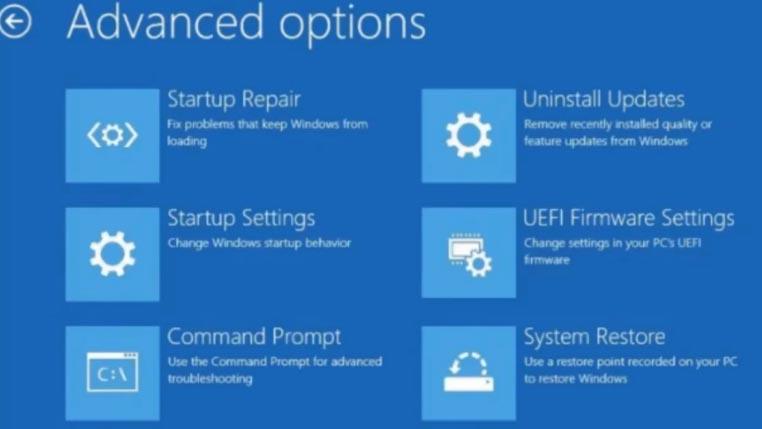
كيفية فتح BIOS على Windows 11: استخدام Windows Terminal
إذا كنت تحب استخدام PowerShell أو Windows Terminal لإنجاز مهام مختلفة على جهاز كمبيوتر يعمل بنظام Windows 11 ، فإليك بعض الأخبار الجيدة لك. يمكنك توجيه الكمبيوتر للتمهيد في شاشة BIOS أو UEFI عن طريق تشغيل هذا الأمر:
الاغلاق / ص / س / ر 30
إذا قمت بتشغيل الكود المذكور أعلاه ، فسيتم إيقاف تشغيل الكمبيوتر. علاوة على ذلك ، ستتم إعادة تشغيله والدخول إلى قائمة خيارات التمهيد المتقدمة . سيتم إيقاف تشغيل الكمبيوتر في غضون 30 ثانية ، لذا أغلق جميع المهام وافتح التطبيقات قبل تشغيل الأمر.
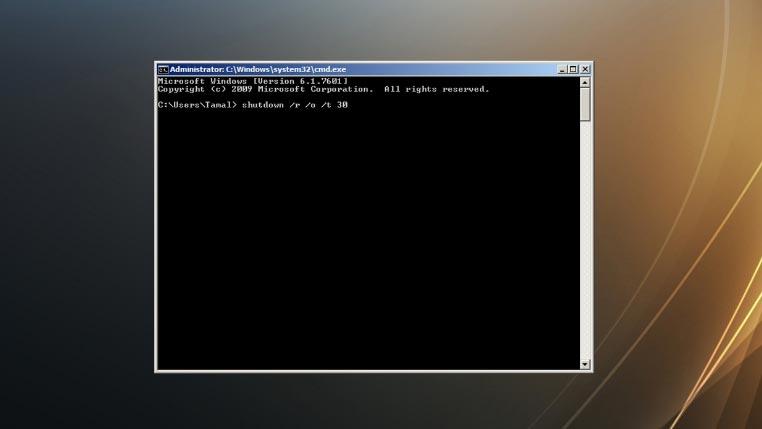
بمجرد دخولك إلى شاشة خيارات التمهيد المتقدمة ، يمكنك اتباع نفس خطوات الطريقة السابقة من الخطوات من 4 إلى 7 .
الكلمات الأخيرة
تعد إعدادات BIOS للكمبيوتر الذي يعمل بنظام Windows 11 أو إعدادات البرنامج الثابت لـ UEFI ضرورية لاستكشاف أخطاء الكمبيوتر وإصلاحها أو للوصول إلى ميزات الأجهزة عالية المستوى. يمكنك تجربة الخطوات المذكورة في البرنامج التعليمي "كيفية فتح BIOS على Windows 11" للوصول إلى BIOS.
يأتي Windows 11 أيضًا مزودًا بأداة استكشاف أخطاء النظام الذكية. في حالة مواجهة أي مشكلات ، يمكنك الرجوع إلى البرنامج التعليمي الخاص بنا حول كيفية تشغيل مستكشف الأخطاء ومصلحها في Windows 11 .
كيفية إيقاف تشغيل الكمبيوتر من هاتفك
يعمل تحديث ويندوز بشكل أساسي بالتزامن مع السجل وملفات DLL وOCX وAX المختلفة. في حال تلف هذه الملفات، ستظل معظم ميزات
تتزايد مجموعات حماية النظام الجديدة بسرعة كبيرة في الآونة الأخيرة، وكلها تقدم حلاً جديدًا للكشف عن الفيروسات/البريد العشوائي، وإذا كنت محظوظًا
تعرّف على كيفية تفعيل البلوتوث على نظامي التشغيل Windows 10/11. يجب تفعيل البلوتوث لتعمل أجهزتك بشكل صحيح. لا تقلق، الأمر سهل!
في السابق، قمنا بمراجعة NitroPDF، وهو قارئ PDF جيد يسمح أيضًا للمستخدم بتحويل المستندات إلى ملفات PDF مع خيارات مثل دمج وتقسيم ملف PDF
هل سبق لك أن استلمت مستندًا أو ملفًا نصيًا يحتوي على أحرف زائدة؟ هل يحتوي النص على الكثير من علامات النجمة والواصلات والمسافات الفارغة، وما إلى ذلك؟
لقد سألني الكثير من الأشخاص عن رمز Google المستطيل الصغير الموجود بجوار زر ابدأ في نظام التشغيل Windows 7 على شريط المهام الخاص بي، لذا قررت أخيرًا نشر هذا
يُعدّ uTorrent بلا شكّ أشهر برنامج لتنزيل التورنت على سطح المكتب. على الرغم من أنّه يعمل بسلاسة تامة معي على نظام Windows 7، إلا أن بعض الأشخاص يواجهون
يحتاج الجميع إلى أخذ فترات راحة متكررة أثناء العمل على الكمبيوتر، وعدم أخذ فترات راحة يزيد من احتمالية ظهور عينيك (حسنًا، ليس فجأة)
قد تجد العديد من التطبيقات التي قد تكون معتادًا عليها كمستخدم عادي. معظم الأدوات المجانية الشائعة تتطلب تثبيتًا مُرهقًا.







